Ticketmaster n'affiche pas les billets dans ma commande, comment y remédier ?
Miscellanea / / August 11, 2022
Ticketmaster est une plate-forme à travers laquelle vous pouvez facilement acheter et vendre des billets pour des concerts, des sports, des pièces de théâtre et bien plus encore. Tous les billets vendus sont pour le concert, le sport ou un autre événement qui se déroulera près de chez vous. Ainsi, à cause de cela, Ticketmaster est devenu très populaire. Vous pouvez facilement acheter les billets via leur application, disponible pour les téléphones iOS et Android.
De nombreux utilisateurs ont signalé qu'ils ne pouvaient pas voir le billet après l'achat dans leur commande. Ce sera effrayant pour les utilisateurs car les billets disponibles sont achetés après de longues files d'attente. Dans ce guide, nous vous aiderons à réparer le Ticketmaster qui n'affiche pas les billets dans votre compte après l'achat.
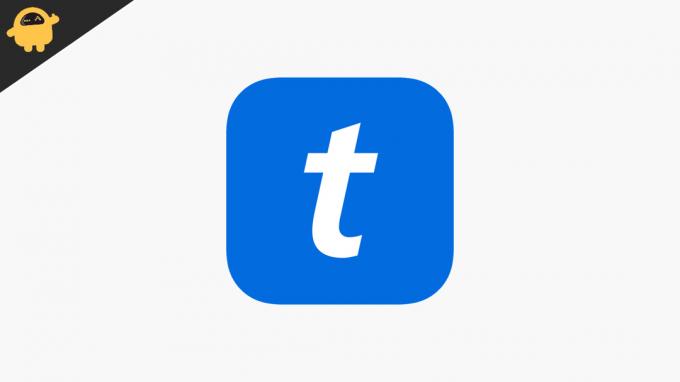
Contenu des pages
- Pourquoi Ticketmaster n'affiche-t-il pas les billets dans votre commande ?
-
Comment réparer si Ticketmaster n'affiche pas les billets ?
- Redémarrez l'application
- Vérifiez la connexion réseau
- Problème de serveur
- Désinstaller et réinstaller l'application
- Attendez un certain temps après avoir acheté des billets
- Mettre à jour l'application
- Contactez l'assistance clientèle
- Conclusion
Pourquoi Ticketmaster n'affiche-t-il pas les billets dans votre commande ?
Si vous rencontrez ce problème, cela peut être dû à de nombreuses raisons. Nous allons donc les lister afin que vous puissiez connaître le sujet.
- Problèmes d'application
- Problème de périphérique
- Problème de réseau
- Utilisation d'une application obsolète
Comment réparer si Ticketmaster n'affiche pas les billets ?
Le problème peut être dû à des problèmes d'application ou à des problèmes de périphérique. Donc, nous sommes ici avec les méthodes par lesquelles vous pouvez facilement résoudre le problème de ne pas montrer les billets.
Redémarrez l'application
La première chose que nous vous suggérons de redémarrer l'application. En redémarrant l'application, vous pourrez résoudre les conflits d'application pouvant causer ce problème. Alors, redémarrez l'application en la fermant et en la redémarrant.
Annonces
Vérifiez la connexion réseau
L'autre raison de ce problème pourrait être votre connexion Internet instable. Ainsi, vous pouvez facilement résoudre ce problème en vous assurant que votre connexion Internet est stable ou non. Par conséquent, vous devrez exécuter le vérificateur de vitesse Internet pour vérifier la connexion Internet. Alors, lancez-le et vérifiez si la vitesse d'Internet est stable.
Problème de serveur
Certains problèmes peuvent survenir de leur côté. Alors, vérifiez si le Ticketmaster est en état de marche ou non. Parce que parfois, lorsque la vente est en cours, ils peuvent être confrontés au problème de serveur à travers lequel vous pourriez être confronté à ce problème. Par conséquent, attendez un certain temps pour résoudre ce problème.
Désinstaller et réinstaller l'application
Si vous rencontrez toujours ce problème, essayez de désinstaller et d'installer l'application. Grâce à cela, vous pourrez corriger s'il y a des conflits de fichiers système. Donc, tout d'abord, désinstallez l'application et réinstallez-la après un certain temps. Et, maintenant, vérifiez si le problème a été résolu ou non.
Attendez un certain temps après avoir acheté des billets
De nombreux utilisateurs commencent à vérifier les billets juste après les avoir achetés, ce qui peut également faire face au problème de ne pas s'afficher. Nous vous suggérons donc d'attendre au moins 30 minutes après l'achat des billets. Parce que les ventes se poursuivent en raison de problèmes de serveur, ce type de problème peut survenir.
Annonces
Mettre à jour l'application
Le problème de ne pas s'afficher peut survenir si l'application est obsolète. Nous vous suggérons donc de mettre à jour l'application pour éviter ce type de problème. Par conséquent, suivez les étapes ci-dessous pour mettre à jour l'application.
- Tout d'abord, rendez-vous dans votre Play Store
- Maintenant, cliquez sur Mes applications et jeux
- Après cela, cliquez sur Vérifier les mises à jour
- Maintenant, faites défiler vers le bas et vérifiez si l'application est disponible ou non
- Si disponible, mettez à jour l'application et vérifiez si l'application fonctionne ou non
Contactez l'assistance clientèle
Si vous rencontrez toujours le problème, contactez l'assistance Ticketmaster par e-mail ou par numéro, afin qu'ils puissent vous aider à résoudre ce problème. Alors, parlez-leur du problème auquel vous êtes confronté et ils vous aideront à résoudre le problème auquel vous êtes confronté sur l'application Ticketmaster.
Conclusion
Ainsi, dans ce guide, nous avons discuté des différentes méthodes par lesquelles vous pouvez faire face à ce problème. Nous avons également discuté des méthodes par lesquelles vous pouvez essayer de le réparer. Par conséquent, suivez correctement toutes les méthodes pour résoudre votre problème. Et, si vous avez résolu le même problème par une autre méthode, partagez-le avec nous dans la section des commentaires ci-dessous.
Annonces

![Méthode facile pour rooter Meizu C9 Pro à l'aide de Magisk [aucun TWRP nécessaire]](/f/c11023b1a00f96cafa17de35a354861a.jpg?width=288&height=384)
![Méthode facile pour rooter le Doogee BL5500 Lite à l'aide de Magisk [aucun TWRP nécessaire]](/f/279e65e829b0f0187d31531d0451fb48.jpg?width=288&height=384)
